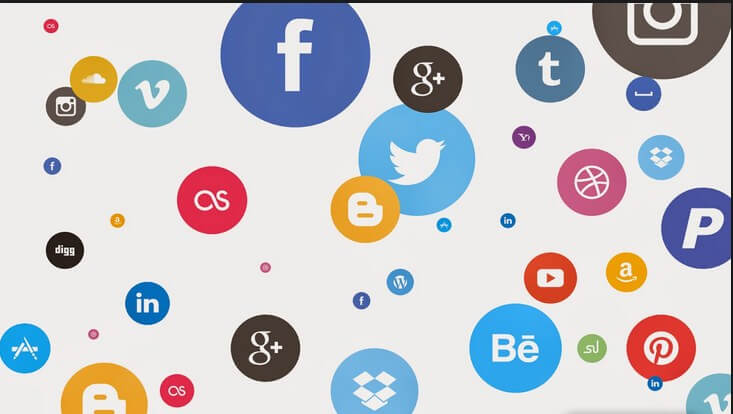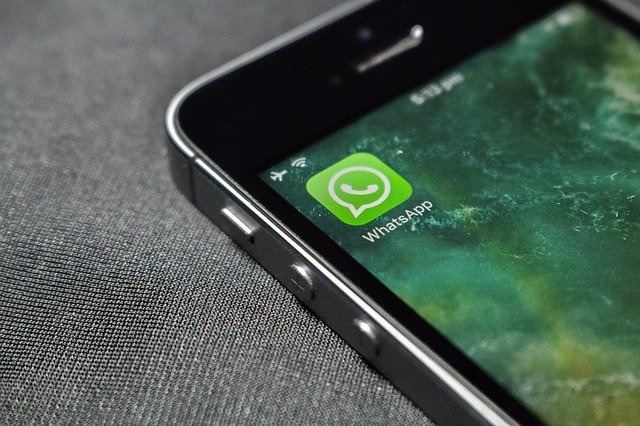
ربما يكون واتساب أحد أكثر المنصات استخدامًا لأغراض مختلفة. أصبحت المنصة مصدرًا أساسيًا للتواصل مع زملائك وأصدقائك وعائلاتك في المكتب والمزيد. التطبيق هو محطة واحدة لجميع احتياجاتك لمشاركة الصور وإجراء مكالمات الفيديو والمزيد. ومع ذلك ، مثل أي نظام أساسي آخر ، فإنه يسمح لك أيضًا بتعيين صورة العرض (DP) أو صورة الملف الشخصي على واتساب. قد يكون إعداد DP على واتساب أمرًا صعبًا في بعض الأحيان. علاوة على ذلك ، ستكون هناك حالات تريد فيها فقط إخفاء DP على واتساب من جهة اتصال معينة. علاوة على ذلك ، هناك أوقات لا تتناسب فيها الصورة بشكل صحيح مع DP. لا تقلق ، لقد قمنا بتغطيتك. في هذه المقالة ، سنعرض لك دليلًا تفصيليًا حول كيفية تعيين DP على واتساب وكيفية إخفائه والمزيد. لذا ، فلنبدأ.
كيفية تعيين صورة الملف الشخصي على واتساب ؟
يعد إعداد DP أو الصورة على WhatsApp أمرًا بسيطًا جدًا ولا يتطلب سوى القليل من الجهد. كل ما عليك فعله هو اتباع الخطوات التالية:
افتح تطبيق WhatsApp على جهاز Android أو iOS الخاص بك.
انقر الآن على النقاط الثلاث في الزاوية اليمنى العليا ، ثم انقر فوق الإعدادات.
سترى ملف التعريف الخاص بك مع اسمك وحالتك. اضغط على الصورة. إذا لم يكن لديك واحدة حتى الآن ، فسترى مساحة رمادية.
بهذا ، تكون قد دخلت إلى قسم تحرير الملف الشخصي. اضغط على الصورة مرة أخرى ثم اضغط على زر تحرير.
الآن ، اختر الصورة من معرض الصور الخاص بك أو يمكنك التقاط واحدة أيضًا.
بمجرد الانتهاء من ذلك ، سيُطلب منك قص الصورة لتلائم دائرة. انقر فوق حفظ وتم تعيين WhatsApp DP أو صورة الملف الشخصي لحسابك.
كيف تخفي صورة الملف الشخصي على WhatsApp من جهة اتصال معينة؟
لا ، لا توجد طريقة يمكنك من خلالها إخفاء DP على WhatsApp من جهة اتصال معينة. ومع ذلك ، هناك نوعان من الحلول لهذا. بادئ ذي بدء ، يمكنك حذف جهة الاتصال من هاتفك والقيام بما يلي:
انتقل إلى WhatsApp وافتح الإعدادات
اضغط على الحساب ثم انتقل إلى الخصوصية.
هناك سترى خيارًا لإخفاء صورة ملفك الشخصي. يمكنك الاختيار من بين ثلاثة خيارات: الجميع وجهات الاتصال الخاصة بي ولا أحد. انقر فوق جهات الاتصال الخاصة بي.
باستخدام هذا ، ستتمكن من إخفاء صورة ملف تعريف WhatsApp من جهة الاتصال التي قمت بحذفها.
حل آخر لهذا عن طريق حظر جهة الاتصال المعينة. يخفي WhatsApp بشكل أساسي جميع المعلومات مثل صورة الملف الشخصي وآخر ظهور والرسائل والمزيد عندما تحظر جهة اتصال على النظام الأساسي. للقيام بذلك ، تحتاج إلى الذهاب إلى جهة الاتصال والنقر فوق ملف التعريف الخاص بهم. الآن ، قم بالتمرير لأسفل وانقر على Block.
ما هو حجم الصورة الموصى به لتطبيق WhatsApp DP؟
إذا كنت تخطط لتحميل صورة ملف تعريف على WhatsApp ، فمن المهم ملاحظة أنها يجب أن تندرج تحت الحجم الموصى به. بالنسبة لصور الملف الشخصي ، يوصي WhatsApp بأن تكون الصورة على الأقل 192 × 192 بكسل. ومع ذلك ، يجب أن يكون الحجم المثالي 500 × 500 بكسل. يمكن أن تكون الصورة إما JPG أو PNG. ومع ذلك ، تأكد من أن الصورة التي تقوم بتحميلها على WhatsApp يجب أن تكون بحجم مربع بحيث يمكن أن تتناسب بشكل صحيح.
أفضل الأدوات عبر الإنترنت لتغيير حجم صور ملف تعريف WhatsApp مجانًا
في معظم الأحيان ، عندما تقوم بتحميل صورة ملف تعريف WhatsApp ، فإنها لا تتناسب بشكل صحيح بسبب مشكلة حجم الصورة. ومع ذلك ، هناك عدد كبير من التطبيقات التي يمكنك من خلالها تغيير حجم WhatsApp DP بسهولة دون الكثير من المتاعب. هذه قائمة
ربما يكون هذا أحد أفضل التطبيقات المتاحة على نظام Android البيئي الذي يسمح لك بتغيير حجم الصورة بسرعة وفقًا للحجم الموصى به. يقدم التطبيق مجموعة من الميزات المثيرة للاهتمام. بادئ ذي بدء ، يأتي مع أكثر من 200 نمط خلفية مجاني ، و 30 مرشحًا ، و 400+ ملصق ورموز تعبيرية مجانية ، وأكثر من ذلك. يمكنك استخدام هذا التطبيق لتغيير حجم الصور لمنصات أخرى مثل Instagram و Facebook و Twitter والمزيد. إليك كيفية استخدامه:
انتقل إلى متجر Google Play وابحث عن No Crop & Square لـ Instagram.
قم بتثبيته وتنزيله على هاتفك الذكي ثم افتح التطبيق.
انقر فوق الزر تحرير في اللوحة العلوية السفلية وحدد الصورة التي تريد تغيير حجمها.
انقر الآن على الخلفية وحدد الخيار المفضل. بمجرد الانتهاء ، ما عليك سوى النقر فوق مشاركة وتنزيل الصورة.
يمكنك بعد ذلك تحميله على WhatsApp باستخدام الطريقة المذكورة أعلاه.
سكوير فيت صور محرر الفيديو
Square Fit Photo Video Editor هو تطبيق آخر مثير للاهتمام متاح على نظام iOS الأساسي. يتيح لك التطبيق تغيير حجم WhatsApp DP دون الكثير من المتاعب. بصرف النظر عن هذا ، يمكنك استخدام مرشحات عصرية وحدود نمط وإطارات وملصقات ونص. إليك كيفية استخدام هذا التطبيق:
انتقل إلى متجر تطبيقات Apple وابحث عن Square Fit Photo Video Editor. قم بتثبيته على جهاز iPhone الخاص بك.
افتح التطبيق واضغط على الخيار الجديد في الزاوية اليسرى السفلية.
الآن حدد الصورة التي تريد تغيير حجمها. بمجرد الانتهاء ، انقر فوق Canvas لتحديد نسبة 1: 1.
الآن ، ما عليك سوى النقر فوق الإعدادات المسبقة لتغيير الخلفية وفقًا لتفضيلاتك والنقر ببساطة فوق حفظ لإضافتها إلى صورك.
المصدر: mysmartprice